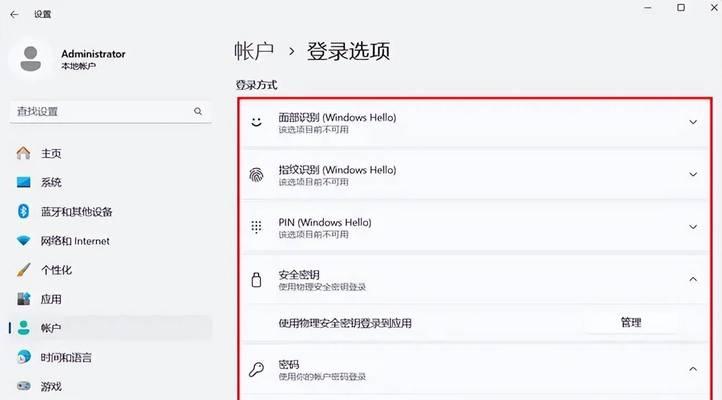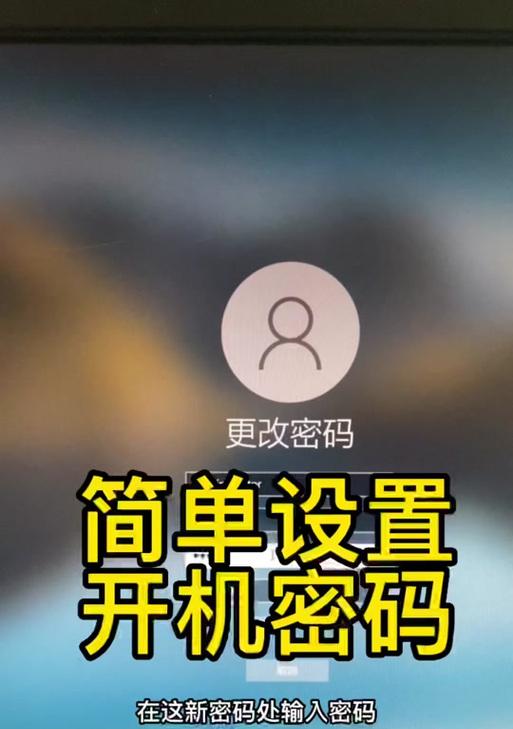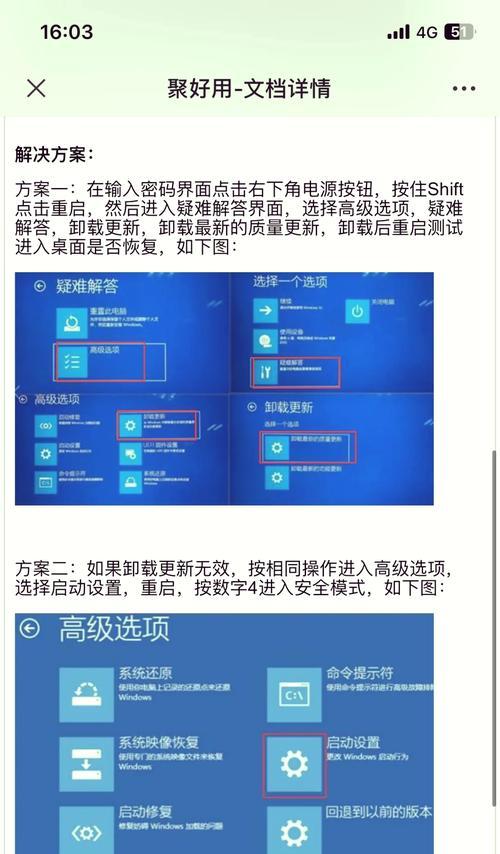在数字化时代,电脑已成为我们生活中不可或缺的一部分。在日常使用过程中,保障个人隐私和数据安全显得尤为重要。今天我们要讨论的主题是关于联想发光电脑开机密码的设置方法。接下来,将会非常详细地介绍如何在这款电脑上设置开机密码,以及在设置过程中可能遇到的一些问题和解决方案。
如何设置联想发光电脑开机密码
步骤一:进入系统设置
1.启动电脑,进入Windows操作系统。
2.在屏幕下方的任务栏中找到并点击“开始”按钮(通常是一个Windows标志的图标)。
3.在打开的菜单中,选择“设置”选项。
步骤二:访问帐户设置
1.在设置窗口中,点击“帐户”标签。
2.在左侧的选择菜单中,您会看到“登录选项”;点击它进行下一步。
步骤三:设置登录密码
1.在“登录选项”页面,您会找到“添加”按钮在“密码”部分。
2.点击“添加”按钮后,会弹出一个新窗口提示您设置密码。
3.按照指示输入一个您希望设置的新密码,并在确认窗口中再次输入以确保准确性。
4.为了提高安全级别,系统可能会提示您设置密码提示问题,这样如果您忘记了密码,可以通过回答问题来重置密码。
5.完成以上步骤后,点击“确定”或“保存”按钮,您的密码就设置成功了。
常见问题及解决方法
问题一:无法设置密码
如果在设置密码时遇到问题,首先确保您已经登录到了管理员帐户。如果没有管理员权限,您将无法更改登录密码。此时可以尝试联系电脑制造商获取帮助或对现有的管理员帐户进行身份验证。
问题二:密码过复杂
有时过于复杂的密码设置可能会导致您在登录时遇到困难。建议使用包含字母、数字以及特殊字符的混合密码,长度建议为8个字符以上,但也要确保在自己能够记忆的范围内。
问题三:忘记密码
如果您忘记了设置的登录密码,可以通过之前设置的密码提示问题来重置密码,或者使用微软账户在线重置密码。若两者都不可行,可能需要联系联想客服寻求更专业的技术支持。
扩展阅读
密码安全的重要性
一个强大的密码是防止未经授权访问的第一道防线。尽管设置复杂密码可能会让人感到不便,但它可以为您的设备和个人信息提供额外的保护。
联想发光电脑的其他安全特性
联想发光电脑除了提供密码保护登录之外,还可能配备有指纹识别、面部识别等生物识别技术,以供用户选择更为安全和便捷的登录方式。
用户体验与安全的平衡
在追求安全性的同时,用户体验也不容忽视。请务必熟悉您电脑上所有的安全特性,并选择最适合您使用习惯的功能。
结语
通过以上步骤,相信您已经能够在联想发光电脑上设置一个开机密码。无论是维护个人隐私,还是防止数据外泄,设置开机密码都是一个极为重要的安全措施。请确保选择一个既安全又好记的密码,并定期更新您的密码保护措施,以保护自己的电脑和信息安全。综合以上所述,按照既定的步骤操作,您将会更加安心地使用电脑。